【Python】Pandas数据挖掘与分析时的常用方法
Pandas模块对数据集进行分析的时候,一些经常会用到的配置,通过这些配置的帮助,我们可以更加有效地来分析和挖掘出有价值的数据。数据集的准备
import pandas as pd
df = pd.read_csv("train.csv")
展示更多的行
Pandas默认只展示60行的数据,如果数据集当中的数量超过了60行,
pd.get_option('display.max_rows')
## 或者是
pd.options.display.max_rows
output
60
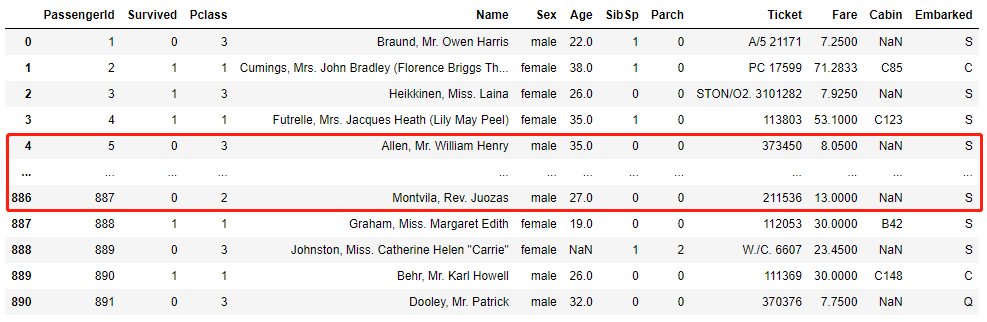
当然我们也可以改变最多展示出来的行数,代码如下
pd.set_option('display.max_rows', 200)
None,当然要是我们的数据集很长很长的话,有几万行几十万行的话,这么做可能会使得notebook崩掉pd.set_option('display.max_rows', None)
或者是
# pd.options.display.max_rows = None
展示更多的列
同样地,pandas默认只展示20列的数据
pd.get_option('display.max_columns')
# pd.options.display.max_columns
output
20

# 当数据集当中的数据超过了50列才会被折叠
pd.set_option('display.max_columns', 50)
# pd.options.display.max_columns = 50
或者就干脆展示出来所有的列
pd.set_option('display.max_columns', None)
# pd.options.display.max_columns = None
改变列的宽度
当我们想要展示数据集当中的前5列的时候
df.head()
output

Pandas对显示数据的量也是有限制的,pd.get_option('display.max_colwidth')
# pd.options.display.max_colwidth
当然我们也能改变这个默认值,代码如下
pd.set_option('display.max_colwidth', 500)
# pd.options.display.max_colwidth = 500
或者显示出所有的内容
pd.set_option('display.max_colwidth', None)
# pd.options.display.max_colwidth = None
改变浮点数的精度
或许你也察觉到了Pandas对于浮点数的精度的展示也是有限制的,如下图所示

默认只展示小数点后面的6位小数,
pd.get_option('display.precision')
# pd.options.display.precision
output
6
要是我们只是希望展示小数点后面2位小数,则可以这么来做
pd.set_option('display.precision', 2)
# pd.options.display.precision = 2
我们来看一下最终的效果如何
df.head()
output

个性化展示数字
有时候我们遇到例如货币、百分比、小数等数字时,可以通过pandas当中的display.float_format方法来个性化展示数字,
pd.set_option('display.float_format', '{:,.2f}'.format)
df_test
例如我们希望对数字添加百分号来展示,代码如下
pd.set_option('display.float_format', '{:.2f}%'.format)
df_test
例如我们希望在数字面前添加货币符号,代码如下
pd.set_option('display.float_format', '${:.2f}'.format)
df_test
改变图表绘制的后端
默认的Pandas模块对图表的绘制是以matplotlib为后端的,但是以此为后端绘制出来的图表并不是动态可交互的,我们可以改成以plotly或者是altair为后端来绘制图表,
import pandas as pd
import numpy as np
pd.set_option('plotting.backend', 'altair')
data = pd.Series(np.random.randn(100).cumsum())
data.plot()
小编之前写过以plotly以及altair为后端来绘制图表的教程,感兴趣的童鞋可以点击下面的链接查阅
重置回默认的配置
除了上面小编介绍的配置之外,大家也可以自行对数据集的展示的配置进行调整,首先我们看一下总共有哪些配置可以供我们来调整
pd.describe_option()
output

要是我们指定想要看横轴方向上的配置,可以这么来做
pd.describe_option("rows")
output

依次我们可以对最大展示出来的行数、最少展示出来的行数进行调整,而要是你想将所有的配置还原成默认值,可以这么来做
pd.reset_option('all')
往期精彩回顾
适合初学者入门人工智能的路线及资料下载 (图文+视频)机器学习入门系列下载 中国大学慕课《机器学习》(黄海广主讲) 机器学习及深度学习笔记等资料打印 《统计学习方法》的代码复现专辑 AI基础下载 机器学习交流qq群955171419,加入微信群请扫码:
评论
